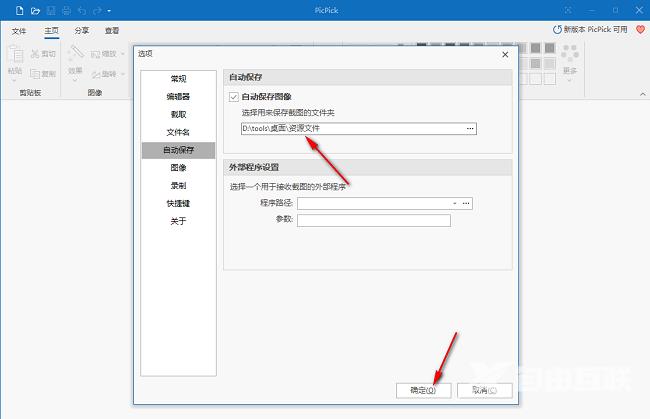PicPick是一款功能强大的截图和图像编辑工具,能够帮助用户轻松地处理、编辑和优化图片,提高工作效率。这里自由互联小编就给大家详细介绍一下PicPick设置自动保存图像的方法,感
PicPick是一款功能强大的截图和图像编辑工具,能够帮助用户轻松地处理、编辑和优化图片,提高工作效率。这里自由互联小编就给大家详细介绍一下PicPick设置自动保存图像的方法,感兴趣的小伙伴可以来看一看。
设置方法:
1、双击打开软件,点击左侧栏中的"程序选项"。
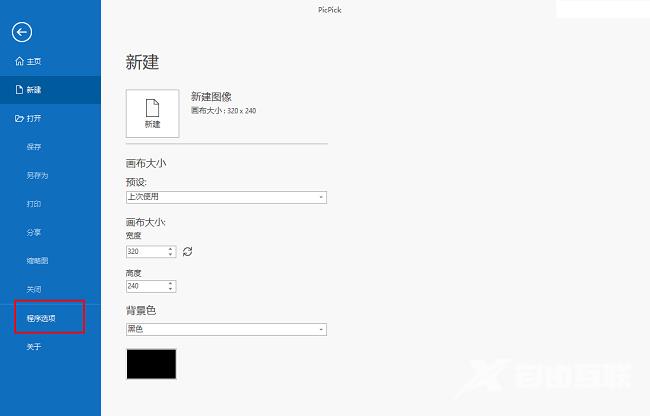
2、进入到新的窗口界面后,点击左侧中的"自动保存"。
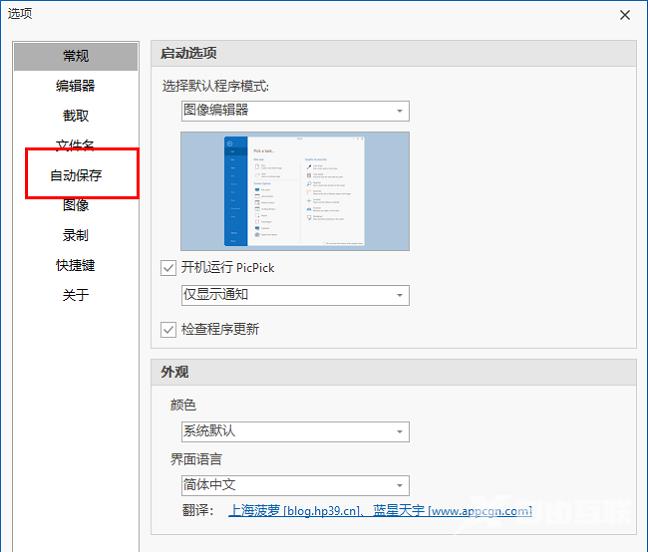
3、然后找到右侧中的"自动保存图像",将其小方框勾选上,再点击三个点"..."按钮。
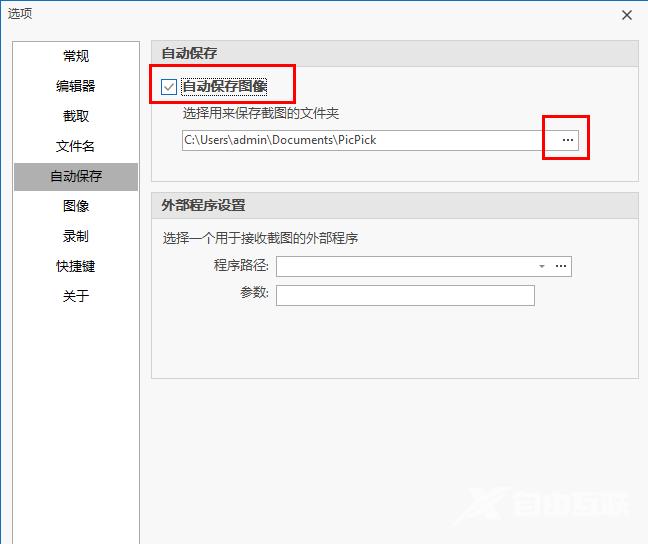
4、在给出的窗口界面中,选择一个合适的存放路径,点击"选择文件夹"。
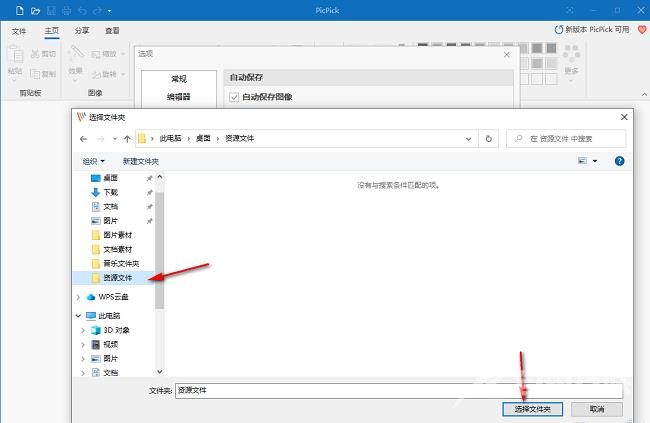
5、最后点击下方中的"确定"进行保存即可。